Audacity編
3.録音してみよう
カラオケを取り込む
ここでは、カラオケを取り込んで歌を録音する手順をご説明します。
最初にカラオケを取り込みます。
AudacityはWavファイルかMP3ファイルしか取り込むことは出来ませんから、CDのカラオケを取り込む場合には、事前に変換しておく必要があります。(CDのままでは取り込めません)
CD→MP3ファイルの作成方法
カラオケのMP3ファイルを作成したら、Audacityに取り込みます。
メニューの「プロジェクトファイル」の中の、「オーディオの取り込み」を選択します。

取り込みたいファイルを選択すると、下記のようなトラックが表示されます。
波形が表示されていればOKです。
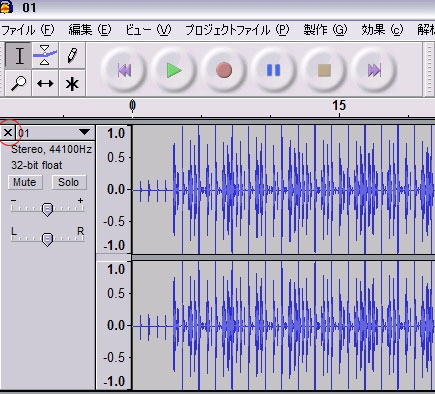
間違えたり、取り消したいときは上の赤印の「X」を押せば、トラックは消えます。
これで取り込みは完了です。
歌を録音する。
カラオケの取り込みが終わったら、歌を録音してみましょう。
この状態で、録音ボタン●を押せば、録音開始です。
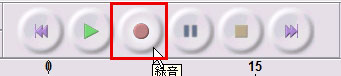
新しいトラックが自動的に作成され、下記のように新しい波形が表示されていればきちんと録音されています。
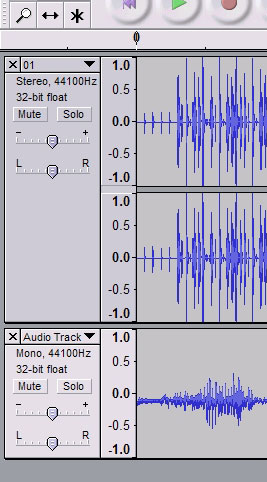
失敗したら「X」マークを押せば、何回でもやり直しができます。
録音が終わったら、再生して、正しく録音されているか確認してみましょう。

音が小さすぎたり、大きすぎたりする場合は、画面右上のマイクマークの設定で、マイクの録音レベルを調節してください。
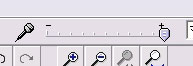
聞いてみてカラオケとのバランス悪ければ、下記のバーで音量を調整しましょう。カーソルを押さえて右に移動させれば大きく、左なら小さくなります。
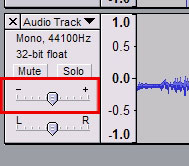
このテイクを残して、もう一度録音したければ、「Mute」を押しておけばOKです。
録音ボタンを押せば、トラックが新しく作成されます。
MP3ファイルに書き出す
バランスを取ったら、MP3ファイルに書き出して完成です。
このとき不要なトラックを削除するか、Muteしておくのを忘れずに。
「ファイル」メニュー中段の「MP3ファイルの書き出し」を選びます。
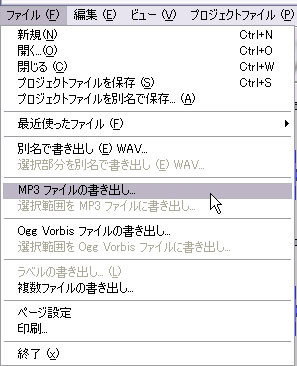
あとは、好きなファイル名に変更して、「保存」をすればOKです。
これで完成です。
録音したものを編集したり、エコーなどのエフェクトを掛けることも可能です。
練習を録音してチェックしたり、添削に提出する場合は必要ありませんが、色々いじってみるのも楽しいものですよ。
自宅トレーニングでワンランク上の歌を録音しよう!![]()
録音TOP | 必要なもの | KRISTAL
Audio Engine編 | Audacity編